
- Автор Lynn Donovan [email protected].
- Public 2023-12-15 23:50.
- Акыркы өзгөртүү 2025-01-22 17:31.
AWS башкаруу консолуна кириңиз жана https://console.aws.amazon.com/route53/ дареги боюнча Route 53 консолун ачыңыз
- Эгер сиз 53-маршрутка жаңыдан кирсеңиз, DNS башкаруусунун астынан Азыр баштоону тандаңыз.
- Хостталган аймакты түзүү тандаңыз.
- Хостталган аймакты түзүү панелинде домен атын жана кошумча түрдө комментарий жазыңыз.
Андан тышкары, AWSге DNS жазуусун кантип кошо алам?
Текшерүү үчүн TXT жазуусун кошуңуз
- Баштоо үчүн, бул шилтемени колдонуу менен AWS домендериңиздин барагына өтүңүз.
- Ресурстар бетинде Хост зоналарын тандаңыз.
- ** Hosted Zones ** бетинде, Домен аты тилкесинде, сиз түзөткүңүз келген домендин атын тандаңыз.
- Жазуу топтомун түзүү тандаңыз.
Андан кийин, суроо: AWSде DNSти кантип өзгөртөм? кошуу үчүн же өзгөртүү ат серверлери же домендин клей жазуулары AWS Башкаруу консолу жана https://console дарегинен Route 53 консолун ачыңыз. aws .amazon.com/route53/. Чабыттоо панелинен Катталган домендерди тандаңыз. Жөндөөлөрүн түзөткүңүз келген домендин атын тандаңыз. Ат серверлерин кошуу/түзөтүүнү тандаңыз.
Ошондой эле билүү үчүн, DNS AWSде кантип иштейт?
Андан кийин жооп берет DNS компьютерлер бири-бири менен байланыша алышы үчүн домендик аталыштарды IP дарекке которуу. Авторитеттүү DNS домен боюнча акыркы ыйгарым укуктарга ээ жана рекурсивдүү жоопторду берүү үчүн жооптуу DNS IP дареги маалыматы бар серверлер. Amazon Route 53 авторитеттүү DNS системасы.
AWSде DNS'имди кантип тапсам болот?
Көрүү үчүн DNS консолду колдонуу үчүн хост аттары Амазонканы ачыңыз EC2 https://console дарегинде консол. aws .amazon.com/ ec2 /. Чабыттоо панелинен Инстанцияларды тандаңыз. Тизмеден мисалыңызды тандаңыз. Маалыматтар панелинде, Коомдук DNS (IPv4) жана Жеке DNS талаалар көрсөтөт DNS бар болсо, хост аттары.
Сунушталууда:
AWSге жайдын маалымат базасын кантип жылдырсам болот?

ВИДЕО Ушундан улам, мен маалымат базасын AWSге кантип көчүрөм? 1-кадам: Жергиликтүү компьютериңизге SQL драйверлерин жана AWS схемасын өзгөртүү куралын орнотуңуз. 2-кадам: Microsoft SQL Server булагы маалымат базасын конфигурациялаңыз.
DNSти кантип чыгарасыз?
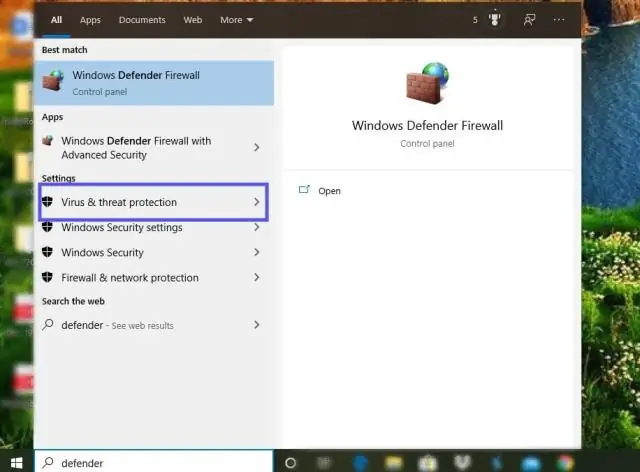
DNSти тазалоо: Windows баскычын басыңыз (боштук тилкесинин сол жагындагы, ctrl жана alt ортосундагы баскыч). cmd териңиз. Буйрук чакыруу жарлыгын оң баскыч менен чыкылдатып, ачылуучу менюдан "Администратор катары иштетүү" дегенди тандаңыз. Буйрук тилкесинде ipconfig /release териңиз. [Enter] баскычын басыңыз, буйрук сабына ipconfig /renew териңиз
AWSге VMди кантип жайгаштырсам болот?

Кодду виртуалдык машинага жайылтуу 1-кадам: Ачкыч жупту түзүү. 2-кадам: CodeDeploy консолуна кириңиз. 3-кадам: Виртуалдык машинаны ишке киргизиңиз. 4-кадам: Колдонмоңузга ат коюп, Колдонмоңузду карап чыгыңыз. 5-кадам: Жайгаштыруу тобун түзүңүз. 6-кадам: Кызмат ролун түзүү. 7-кадам: Колдонмоңузду жайылтыңыз. 8-кадам: Инстанцияларыңызды тазалаңыз
Postgres маалымат базасын AWSге кантип көчүрөм?
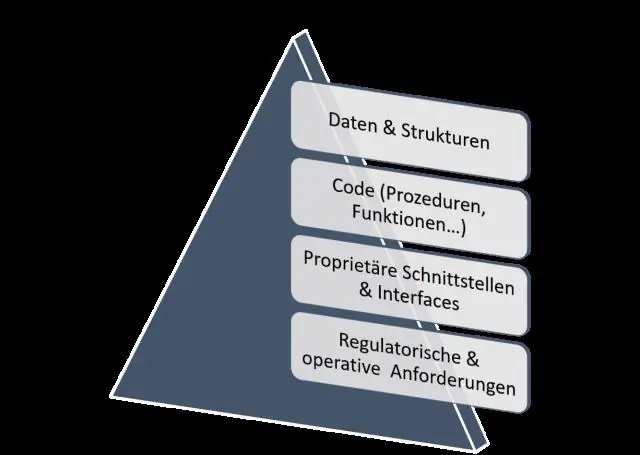
Amazon EC2 инстанциясынан PostgreSQL маалымат базасын импорттоо Жүктөй турган маалыматтарды камтыган pg_dump аркылуу файл түзүңүз. Максаттуу DB инстанциясын түзүңүз. DB инстанциясында маалымат базасын түзүү жана маалыматтарды жүктөө үчүн psql колдонуңуз. МБ инстанциясынын DB сүрөтүн түзүңүз
Серверди AWSге кантип өткөрүп алам?

Учурдагы инстанцияларды AWS эсептеринин ортосунда өткөрүү мүмкүн эмес. Анын ордуна, сиз EC2 сүрөтүн бир AWS каттоо эсебинен экинчисине кол менен көчүрө аласыз. Биринчиден, булак эсебинин баштапкы EC2 инстанциясынын негизинде Amazon Machine Image (AMI) түзүңүз
